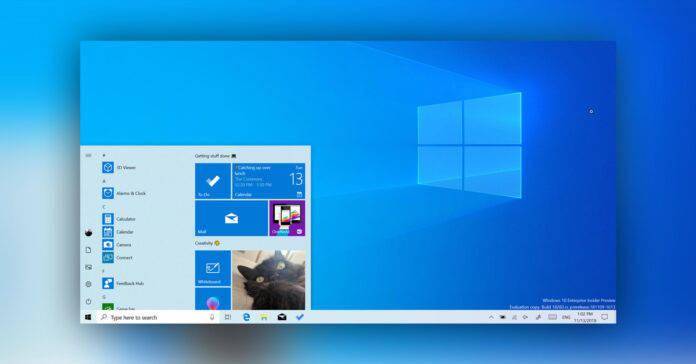软件下载是我们生活中常见的操作,但有时候下载任务可能会持续很长时间,甚至导致电脑卡顿。而且有些软件即使我们点击了暂停下载按钮,也不会真正停止,这让人十分困扰。那么怎么样才能让软件强行暂停下载呢?下面来一起看看。
.png)
1.通过任务管理器强制结束进程
对于下载持续很长时间或被卡住的软件,我们可以通过任务管理器强制关闭进程来让它停止下载。具体操作为:
按下键盘上的Ctrl+Alt+Delete组合键打开任务管理器。在“进程”选项卡中找到下载软件的进程,通常为软件名或者相关名称。选中进程后点击“结束任务”按钮即可强制结束该进程,同时也就中断了下载任务。2.修改系统DNS地址
有些软件可能会通过自动检测IP地址来下载资源,这时我们可以通过修改系统DNS地址来阻止下载。具体操作为:
按下Win+R键打开运行,输入cmd并按下回车键打开命令提示符界面。在命令提示符中输入ipconfig/all命令获取本机的DNS服务器地址。将DNS地址改为非能访问资源的地址,比如127.0.0.1。完成后保存并重新启动网络服务。此时软件就会失去下载资源的来源而无法继续下载。3.修改本地host文件
host文件是一个用于本地DNS解析的配置文件,我们可以通过修改host文件来禁止软件获取下载资源的地址。具体操作为:
用管理员身份打开记事本,然后点击“文件”-“打开”菜单。在文件名输入框中输入C:\Windows\System32\drivers\etc\hosts并按下回车键打开host文件。在host文件中加入要禁止访问的地址,比如127.0.0.1、0.0.0.0等。保存修改后重新启动软件,下载任务就会被强制中断。4.使用网络防火墙阻止下载
网络防火墙可以帮助我们监控电脑上的网络访问,我们可以通过防火墙来禁止软件获取下载资源的权限。具体操作为:
打开系统的网络防火墙,比如Windows防火墙。在防火墙设置中打开“高级安全”选项。在高级安全规则中新增一条规则,选择“阻止连接”并设置软件需要访问的端口和协议。保存规则后重新启动软件,下载任务就会被强制中断。5.使用软件自带的强制中断功能
有些下载软件自带强制中断功能,我们可以在这些软件中找到相关按钮来中断下载任务。不过需要注意的是,这些软件的强制中断功能可能会造成下载文件不完整或损坏的情况,因此建议谨慎使用。
6.卸载或重装软件
如果上述方法都无效或操作较为复杂,我们可以考虑直接卸载或重装下载软件来解决下载任务无法暂停的问题。不过在卸载或重装软件前,建议先将下载任务暂停或清空,以免造成数据丢失或损坏的情况。
通过上述方法,我们可以轻松解决软件无法暂停下载的问题。不过需要注意的是,在进行上述操作时,我们需要谨慎操作,以免造成电脑系统或软件的损坏。

.png)
.png)
.png)
.png)
.png)